Desbloquee el ID de Apple, elimine la contraseña de la pantalla, omita el tiempo de pantalla.
- Desbloquear ID de Apple
- Omitir el bloqueo de activación de iCloud
- Herramienta de desbloqueo de Doulci iCloud
- Desbloquear Fábrica iPhone
- Bypass iPhone Passcode
- Restablecer contraseña de iPhone
- Desbloquear ID de Apple
- Desbloquear iPhone 8 / 8Plus
- Eliminación de bloqueo de iCloud
- Desbloqueo de iCloud Deluxe
- Bloqueo de pantalla iPhone
- Desbloquear iPad
- Desbloquear iPhone SE
- Desbloquear iPhone Tmobile
- Eliminar contraseña de ID de Apple
Métodos notables sobre cómo ingresar a un iPhone bloqueado de manera eficiente
 Publicado por Lisa ou / 30 de enero de 2023 09:00
Publicado por Lisa ou / 30 de enero de 2023 09:00Mi sobrina jugó con mi iPhone y cambió el código de acceso. Sin embargo, ella no puede recordarlo, y ahora, no puedo acceder a mi iPhone. ¿Hay alguna forma de desbloquear o eliminar el bloqueo de pantalla? Por favor, que alguien me ayude a acceder a un iPhone 6 Plus bloqueado.
Quedar bloqueado de su iPhone es un escenario común si olvida su contraseña. Muchas personas resuelven este problema fácilmente porque pueden recordar el código de acceso después de varios intentos. Sin embargo, ese no es siempre el caso para todas las personas. Al igual que la situación anterior, es una historia diferente cuando no eres tú quien cambió el código. No tiene idea de qué se trata el nuevo, por lo que no es fácil ingresar posibles intentos de contraseña. En otros casos, tal vez recientemente cambió el código de acceso a uno muy diferente. Ahora, lo olvidaste, y no es fácil de adivinar ya que no está relacionado con el código anterior.
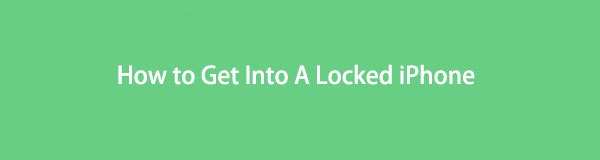
Son posibles varios escenarios por los que no puedes acceder a tu iPhone. Pero no te preocupes; aún puede acceder a sus archivos y otros datos en su iPhone utilizando diferentes métodos. Puede ver muchos en línea, pero no todo lo que vea será útil. Algunos solo te harán perder el tiempo, pero aún así no resolverán tu problema. Por lo tanto, reunimos los más efectivos y los enumeramos uno por uno en este artículo. Ya sea que desee un software de terceros, un servicio en línea o un método de iPhone, lo cubrimos todo. Lea a continuación para que esta publicación lo ayude a desbloquear y acceder al iPhone bloqueado.

Lista de Guías
Parte 1. Cómo acceder a un iPhone bloqueado con FoneLab iOS Unlocker
Desbloqueador de FoneLab iOS es el que encabeza la lista si buscas el más efectivo. Es una poderosa herramienta de terceros que le permite acceder nuevamente a su iPhone bloqueado si olvida el código de acceso. Este software funciona como un profesional, pero solo requiere que realice unos pocos clics para solucionar el problema. Tiene una interfaz sencilla, que le permite comprender las características del programa incluso en el primer uso. Además, puede eliminar la ID de Apple y otras cuentas en el iPhone que le impiden acceder a él. Esta es la forma más rápida de acceder a un iPhone que ha sido bloqueado. Podrá acceder a varios dispositivos cuando instale este programa en su computadora.
FoneLab lo ayuda a desbloquear la pantalla del iPhone, elimina el ID de Apple o su contraseña, elimina el tiempo de pantalla o el código de restricción en segundos.
- Te ayuda a desbloquear la pantalla del iPhone.
- Elimina la ID de Apple o su contraseña.
- Elimine el tiempo de pantalla o el código de restricción en segundos.
Déjate guiar por las sencillas instrucciones a continuación para adquirir habilidades sobre cómo ingresar a un iPhone bloqueado sin la contraseña y Siri con FoneLab iOS Unlocker:
Paso 1Dirígete a la página de inicio de FoneLab iOS Unlocker para descargar el archivo de software. La instalación comenzará una vez que permita que la herramienta realice cambios en su dispositivo. Entonces aparecerá una ventana. Cumplir con el proceso rápidamente hasta que se complete la instalación y puedas ejecutar el programa en tu computadora.
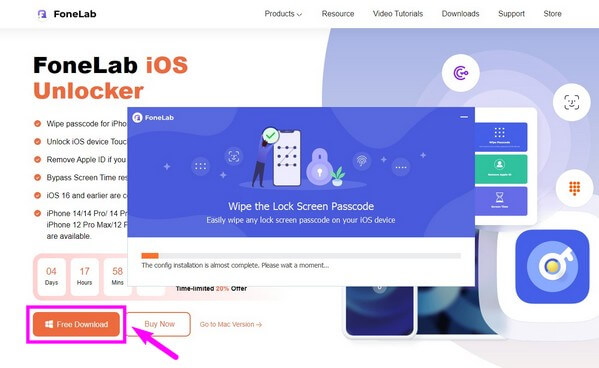
Paso 2La interfaz principal del software contiene tres cajas. La función Limpiar código de acceso elimina un código de acceso de la pantalla de bloqueo. La función Eliminar ID de Apple, como sugiere el nombre, elimina la ID de Apple. Y la función Screen Time es para desbloquear el tiempo de pantalla y recuperar restricciones. En este caso, elija el Borrar código de acceso encajonar.
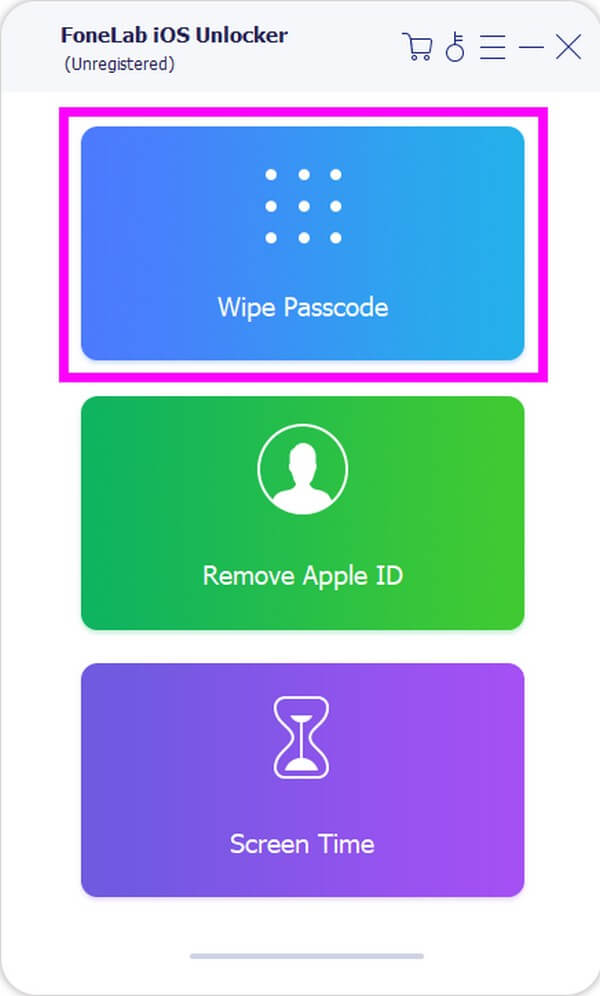
Paso 3Haga clic en el Inicio botón, que lo lleva a la siguiente interfaz. Confirme o corrija el modelo, el tipo y la categoría de su dispositivo en los siguientes menús desplegables. Asegúrese de que la información que elija sea correcta, luego haga clic en Inicio de nuevo.
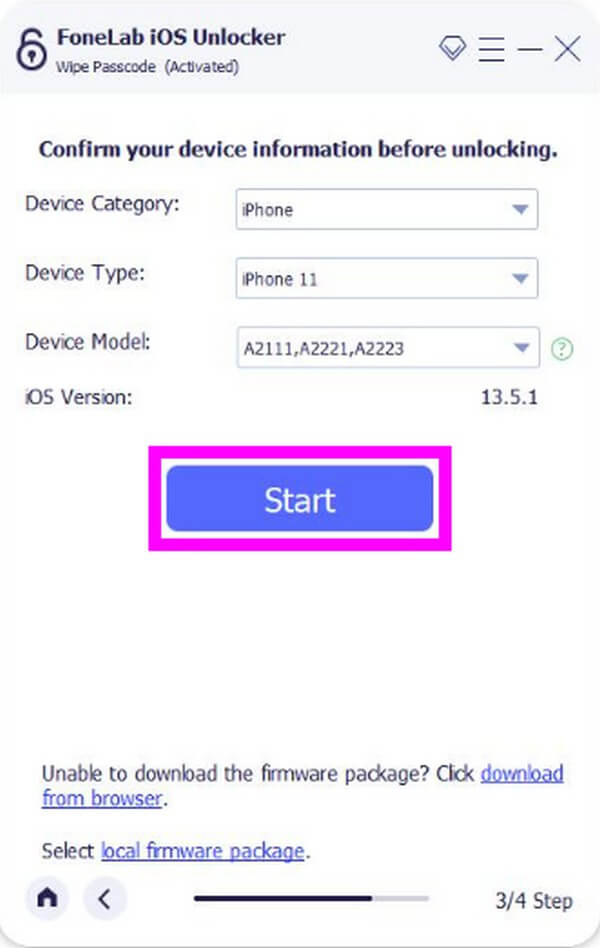
Paso 4El firmware necesario para desbloquear el iPhone comenzará a descargarse. Una vez que haya terminado, presione el botón descubrir botón. Luego, en la última interfaz, debe ingresar "0000" en el cuadro de tipo. Finalmente, haga clic en el descubrir pestaña al lado para ingresar a su iPhone con éxito.
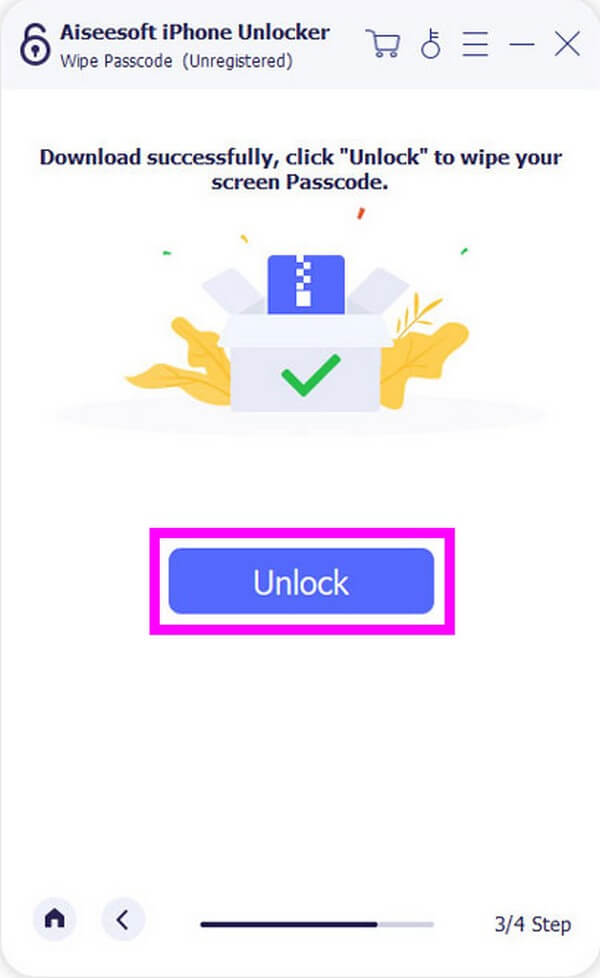
FoneLab lo ayuda a desbloquear la pantalla del iPhone, elimina el ID de Apple o su contraseña, elimina el tiempo de pantalla o el código de restricción en segundos.
- Te ayuda a desbloquear la pantalla del iPhone.
- Elimina la ID de Apple o su contraseña.
- Elimine el tiempo de pantalla o el código de restricción en segundos.
Parte 2. Cómo ingresar a un iPhone bloqueado a través del modo de recuperación
Si no tiene ganas de descargar una herramienta de terceros, pruebe el modo de recuperación en su iPhone. Es una de las formas más utilizadas para solucionar varios problemas en iPhones. Sin embargo, este método solo es compatible con computadoras Mac y Windows 10 (o versiones posteriores).
Guíese por las pocas instrucciones a continuación para adquirir habilidades sobre cómo ingresar a un iPhone 11 bloqueado y otros modelos a través del modo de recuperación:
Paso 1Inicie la última versión de iTunes en su computadora, luego apague su iPhone. Conecte los dispositivos a través de un cable de iluminación. Para ponerlo en modo de recuperación, presione el botón volumen hacia arriba botón una vez, seguido del botón volumen de Down botón. Luego presione el botón lateral y manténgalo presionado hasta que aparezca la pantalla del modo de recuperación.

Paso 2Preste atención a la ventana emergente en iTunes y presione el botón Restaurar botón. Cumple con las instrucciones que seguirán para confirmar la restauración de tu iPhone. Una vez que haya terminado, ahora puede acceder y configurar su iPhone con la contraseña ya eliminada.

FoneLab lo ayuda a desbloquear la pantalla del iPhone, elimina el ID de Apple o su contraseña, elimina el tiempo de pantalla o el código de restricción en segundos.
- Te ayuda a desbloquear la pantalla del iPhone.
- Elimina la ID de Apple o su contraseña.
- Elimine el tiempo de pantalla o el código de restricción en segundos.
Parte 3. Cómo ingresar a un iPhone bloqueado usando iCloud
Otra forma de desbloquear tu iPhone es usando iCloud. Este servicio en la nube se utiliza principalmente para sincronizar y acceder a sus datos en dispositivos Apple. Por otro lado, también puede usarlo para desbloquear su iPhone sin el código de acceso. Solo necesita su ID de Apple y contraseña para que este método funcione. Pero si también los olvidó, use la herramienta mencionada anteriormente para ayudarlo a resolver el problema.
Guíese por las pocas instrucciones a continuación para adquirir habilidades sobre cómo ingresar a un iPhone bloqueado usando iCloud:
Paso 1Ejecute un navegador web en su computadora y vaya al sitio oficial de iCloud. Inicie sesión en su cuenta de iCloud con el ID de Apple y la contraseña que está utilizando en su iPhone.
Paso 2Haga clic en el Encontrar mi y vuelva a iniciar sesión si es necesario. Ubique y seleccione el iPhone que desea desbloquear, luego haga clic en Borrar iphone de las opciones.
Paso 3Escriba su ID de Apple y contraseña para confirmar su decisión. Una vez que se borra el iPhone, puede abrirlo y configurarlo nuevamente como nuevo.
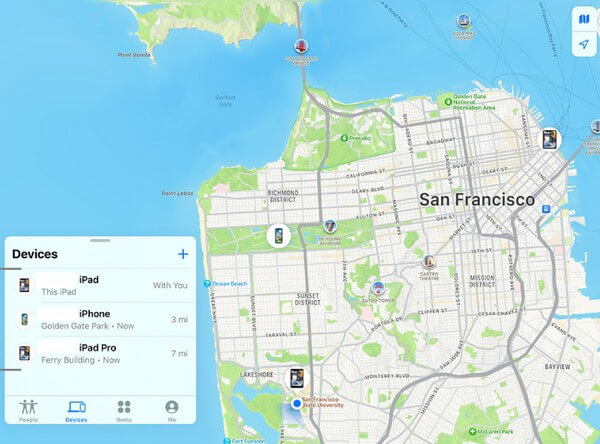
FoneLab lo ayuda a desbloquear la pantalla del iPhone, elimina el ID de Apple o su contraseña, elimina el tiempo de pantalla o el código de restricción en segundos.
- Te ayuda a desbloquear la pantalla del iPhone.
- Elimina la ID de Apple o su contraseña.
- Elimine el tiempo de pantalla o el código de restricción en segundos.
Parte 4. Preguntas frecuentes sobre cómo acceder a un iPhone bloqueado
¿Hay alguna forma de acceder a un iPhone bloqueado sin borrar los datos?
Desafortunadamente, no hay ninguno. No importa qué método use para desbloquear su iPhone, todos los confiables requieren borrar todo en su dispositivo. Pero si desea hacer una copia de seguridad o recuperar sus datos, puede visitar el Desbloqueador de FoneLab iOS sitio web para encontrar una herramienta de recuperación confiable apropiada para sus dispositivos.
¿Puedo usar Siri para acceder a mi iPhone bloqueado?
Sí tu puedes. Sin embargo, solo conduce al mismo método que el servicio iCloud. Si desea utilizar Siri, puede seguir los pasos anteriores.
¿Funciona FoneLab iOS Unlocker en Mac?
Sí, así es. Desbloqueador de FoneLab iOS funciona en Mac OS X 10.7 y superior, incluidos macOS Monterey y macOS Big Sur. Aparte de eso, también funciona en varias versiones de computadoras con Windows. Esto incluye Windows 7, Windows 8, Windows 8.1, Windows 10, Windows 11, etc.
Entre todos los métodos mencionados en el artículo, recomendamos enfáticamente el Desbloqueador de FoneLab iOS, ya que es el que garantizamos es el más eficaz. Instálelo ahora.
FoneLab lo ayuda a desbloquear la pantalla del iPhone, elimina el ID de Apple o su contraseña, elimina el tiempo de pantalla o el código de restricción en segundos.
- Te ayuda a desbloquear la pantalla del iPhone.
- Elimina la ID de Apple o su contraseña.
- Elimine el tiempo de pantalla o el código de restricción en segundos.
